Как восстановить ваш iPhone из резервной копии
Данные на вашем iPhone могут быть потеряны или повреждены разными способами: в результате ремонта, который потребовал стирания данных, случайного удаления или повреждения файлов. Когда вы теряете данные своего iPhone, восстановление iPhone из резервной копии - это простая задача, благодаря которой ваш телефон будет готов к работе в кратчайшие сроки.
iCloud vs. Резервные копии iTunes
Как вы делаете восстановление, зависит от того, создаете ли вы резервную копию своего iPhone непосредственно в iCloud или если сделаете резервную копию вашего телефона в iTunes на вашем компьютере. В этой статье объясняется, как восстановить ваш iPhone независимо от того, как вы выполняете резервное копирование.
Информация в этой статье относится к работающим iPhone iOS 11 и выше.

Как восстановить iPhone с помощью резервной копии iCloud
Если ваш iPhone автоматически выполняет резервное копирование в iCloud, когда iPhone подключен к источнику питания и Wi-Fi, восстановление будет простым и беспроводным. Прежде чем начать процесс, убедитесь, что у вас есть резервная копия в iCloud.
Как проверить наличие резервной копии iCloud на iPhone
Чтобы убедиться, что у вас есть последняя резервная копия:
Нажмите Настройки и коснитесь своего имени.
Нажмите iCloud.
-
Выбирать Управление хранилищем.
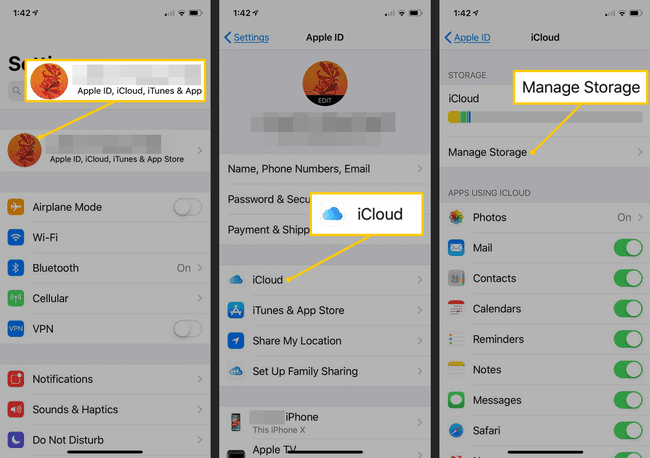
Нажмите Резервные копии.
-
в Резервные копии раздел, коснитесь iPhone запись для отображения даты и размера резервной копии.
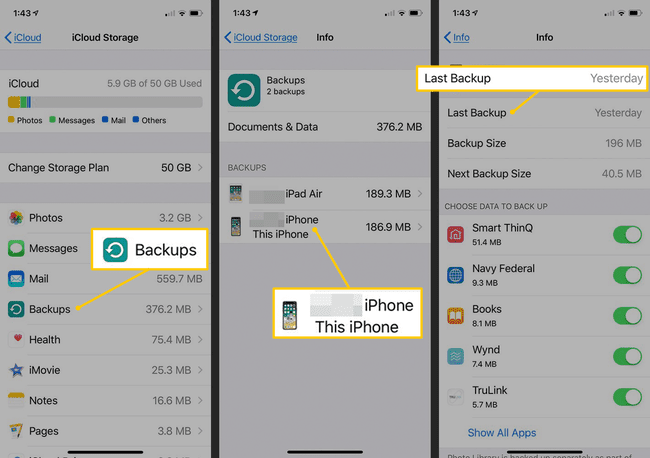
Не видите резервную копию?
Если записи нет или это старая резервная копия, возможно, вы в какой-то момент создали резервную копию iPhone в iTunes на компьютере (подробнее об этом позже в этой статье). Вы хотите использовать самую последнюю резервную копию, которую вы можете найти.
Нужны инструкции о том, как сделать резервную копию вашего iPhone? У нас есть статьи о том, как создавать резервные копии iPhone 6 и 6S, iPhone 7, а также iPhone 8.
Как восстановить резервную копию iCloud на iPhone
После того, как вы подтвердите, что у вас есть пригодная для использования резервная копия, хранящаяся в iCloud:
Вернитесь на главный экран настроек.
Нажмите Общий.
Прокрутите вниз и коснитесь Сброс настроек.
-
Нажмите Стереть все содержимое и настройки.
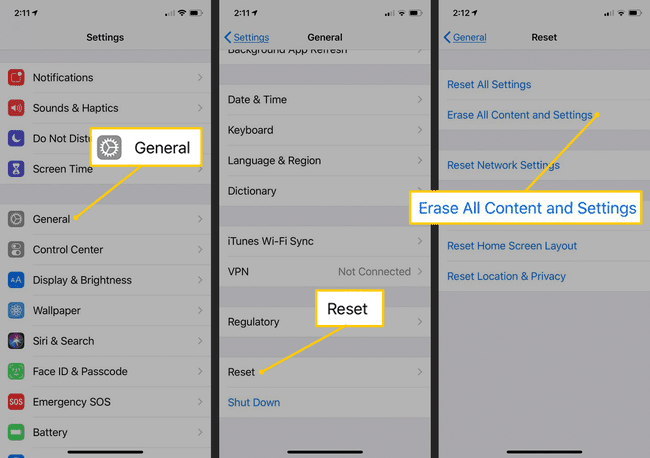
Подтвердите и коснитесь Стереть сейчас.
При появлении запроса введите пароль.
-
Нажмите Стереть iPhone и подтвердите.
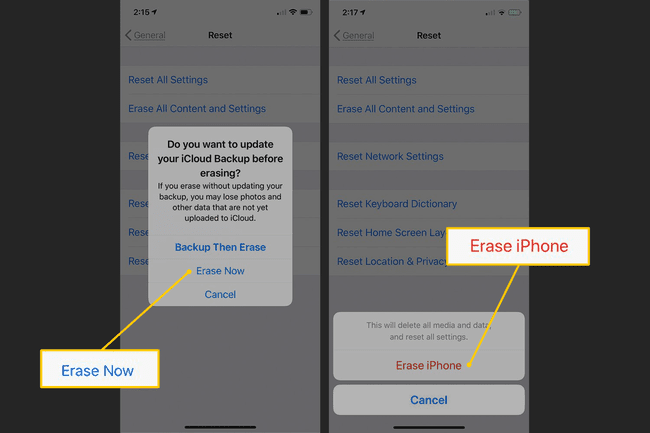
-
Введите свой пароль Apple ID и коснитесь Стереть.
Вероятно, это очевидно, но: этот шаг стирает все данные на вашем iPhone и заменяет их резервной копией из iCloud. Возможно, вы потеряете данные, для которых не было резервной копии.
На экране появятся логотип Apple и индикатор выполнения. Дождитесь завершения индикатора выполнения.
Когда iPhone перезагрузится, войдите в iCloud со своим Apple ID.
в Приложения и данные экран, коснитесь Восстановление из резервной копии iCloud.
Выберите файл резервной копии из списка.
Следуйте инструкциям на экране, чтобы завершить процесс восстановления.
Вы сможете использовать iPhone всего за несколько минут, но подключите его к источнику питания и Вай фай и оставьте его подключенным, пока он не загрузит ваши фотографии, сообщения и другие файлы резервных копий, что может занять часы или дни при медленном подключении, в зависимости от того, сколько содержимого скопировано на iCloud.
Хотя это случается не часто, иногда восстановление из резервной копии блокируется ошибкой 3194. Если у вас возникла ошибка, у нас есть инструкция как исправить ошибку 3194.
Как восстановить резервную копию iPhone из iTunes на компьютере
Когда ты синхронизировать свой iPhone с помощью iTunes на компьютере выполняется резервное копирование данных, настроек и другой информации на телефоне. К восстановить резервную копию для вашего iPhone:
Откройте iTunes на компьютере, который вы используете для резервного копирования iPhone.
Подключите iPhone к компьютеру с помощью кабеля USB.
-
Щелкните значок iPhone, чтобы открыть экран сводки iPhone.
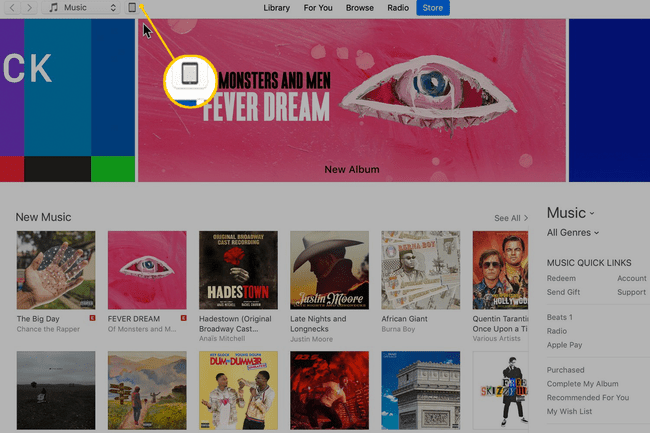
-
в Резервные копии раздел, щелкните Восстановление резервной копии.
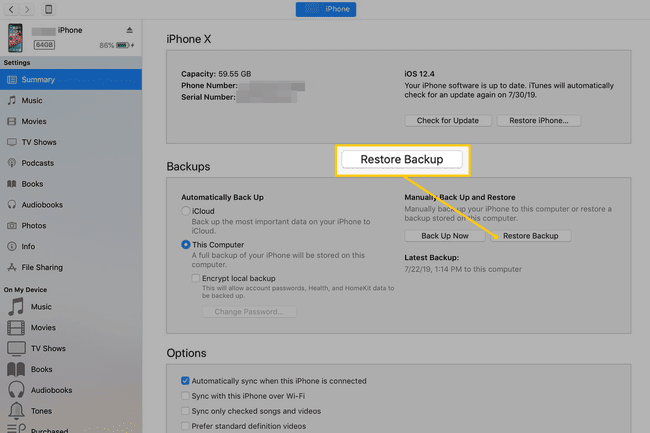
-
Выберите резервную копию, которую вы хотите использовать, из списка, представленного iTunes - может быть только один вариант - и нажмите Восстановить.
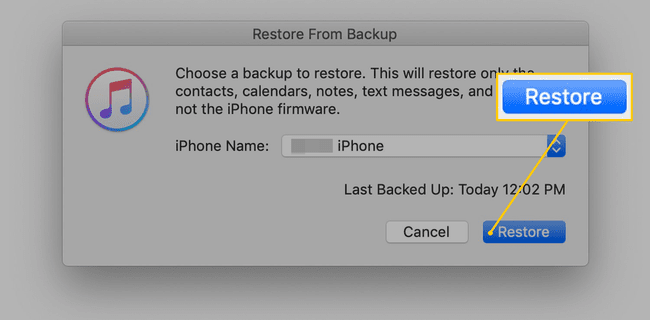
Введите данные своего Apple ID, чтобы начать восстановление из резервной копии. Это тоже самое аккаунт, который вы создали когда ты активировал ваш iPhone изначально.
Что происходит сейчас?
iTunes перезагрузит данные резервной копии на ваш телефон. Процесс относительно быстрый, потому что на данный момент он передает только данные и настройки, а не музыку, приложения и изображения. Затем начинается процесс загрузки приобретенной вами музыки, фильмов, приложений, книг и фотографий, который может занять много времени в зависимости от количества контента на iPhone.
При восстановлении резервной копии вы можете увидеть сообщение об отключении функции «Найти iPhone». Перейти к Настройки, коснитесь своего имени, затем коснитесь iCloud. Выключить Найди мой айфон Переключить переключатель. Включите его снова после завершения резервного копирования.
